
Mac पर स्क्रीन टाइम में संचार सीमाएँ सेटअप करें
अपने Mac पर स्क्रीन टाइम में, आप स्क्रीन टाइम और डाउनटाइम के दौरान संपर्क के लिए सीमा तय कर सकते हैं। आपने जो सीमा तय की है वह फ़ोन कॉल, FaceTime, संदेश और iCloud संपर्कों पर लागू होती है। माता-पिता या अभिभावक भी बच्चे के iCloud संपर्कों को प्रबंधित करने के लिए अनुरोध कर सकते हैं।
इससे पहले कि आप संपर्क की सीमा तय करें, आपको स्क्रीन टाइम चालू करना होगा। अपने लिए स्क्रीन टाइम सेटअप करें या किसी बच्चे के लिए स्क्रीन टाइम सेटअप करें देखें।
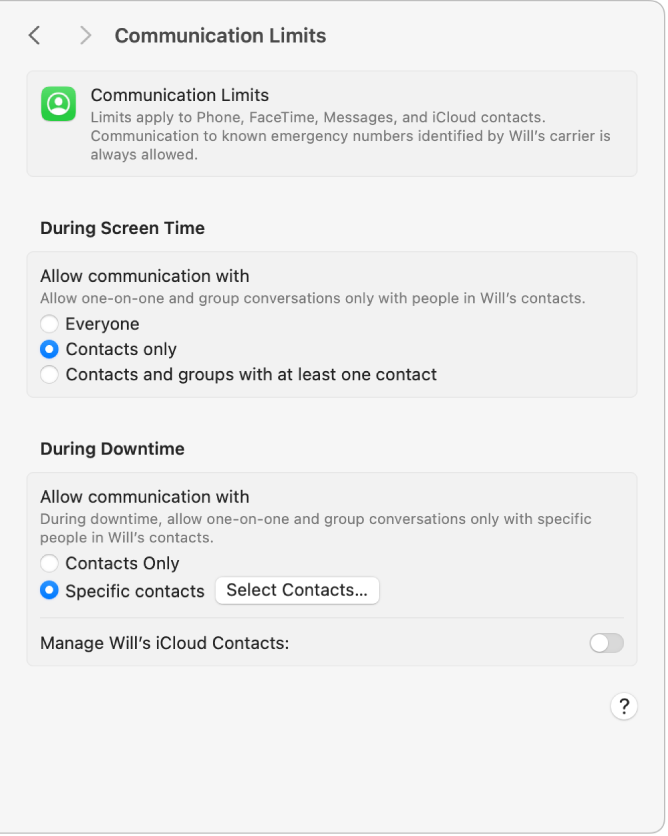
अपने Mac पर Apple मेनू

 पर क्लिक करें। (आपको नीचे स्क्रोल करना पड़ सकता है।)
पर क्लिक करें। (आपको नीचे स्क्रोल करना पड़ सकता है।)अगर आप किसी फ़ैमिली शेयरिंग समूह में माता-पिता या अभिभावक हैं, तो “परिवार का सदस्य” पॉप-अप मेनू पर क्लिक करें, फिर परिवार का सदस्य चुनें।
यदि आपको पारिवारिक सदस्य पॉप-अप मेनू दिखाई नहीं देता है, तो सुनिश्चित करें कि आपने अपने Apple खाते में साइन इन किया गया है और फ़ैमिली शेयरिंग का उपयोग कर रहे हैं।
संचार सीमाएँ पर क्लिक करें।
स्क्रीन टाइम के दौरान पर जाएँ, फिर “इनके साथ संपर्क की अनुमति दें” के नीचे विकल्प चुनें।
हर व्यक्ति : स्क्रीन टाइम के दौरान किसी को भी परस्पर और समूह वार्तालाप की अनुमति दें, इसमें अनजान नंबर भी शामिल हैं।
केवल संपर्क : स्क्रीन टाइम के दौरान केवल उन लोगों को परस्पर और समूह वार्तालाप की अनुमति दें जो आपके परिवार के सदस्यों के संपर्क में शामिल हैं।
कम से कम एक संपर्क के साथ संपर्क और समूह : स्क्रीन टाइम के दौरान केवल उन लोगों को परस्पर और समूह वार्तालाप की अनुमति दें जो परिवार के सदस्यों के संपर्क में शामिल हैं और ऐसे समूह वार्तालापों को अनुमति दें जिनमें परिवार के सदस्यों के संपर्क से कम से कम एक व्यक्ति शामिल है।
डाउनटाइम के दौरान पर जाएँ, फिर “इनके साथ संपर्क की अनुमति दें” के नीचे विकल्प चुनें।
केवल संपर्क : स्क्रीन टाइम के दौरान केवल उन लोगों को परस्पर और समूह वार्तालाप की अनुमति दें जो आपके परिवार के सदस्यों के संपर्क में शामिल हैं।
विशिष्ट संपर्क : डाउनटाइम के दौरान केवल उन लोगों को परस्पर और समूह वार्तालाप की अनुमति दें जो परिवार के सदस्यों के संपर्कों में विशिष्ट रूप से शामिल हैं। अनुमति प्राप्त संपर्कों को निर्दिष्ट करने के लिए, संपर्क चुनें पर क्लिक करें, फिर सूची को संशोधित करने के लिए
 और
और  का उपयोग करें।
का उपयोग करें।
नोट : स्क्रीन टाइम के दौरान अनुमति दिए गए संपर्क के लिए वर्तमान सेटिंग्ज़ के आधार पर उपलब्ध विकल्प अलग-अलग होते हैं।
यदि आप अपने परिवार के सदस्य को अपने संपर्क संपादित करने देना चाहते हैं, तो “संपर्क संपादन की अनुमति दें” चालू करें।
यदि आप बच्चे के iCloud संपर्क प्रबंधित करना चाहते हैं, तो [बच्चे के] iCloud संपर्क प्रबंधित करें चालू करें।
परिवार के किसी सदस्य के iCloud संपर्कों को प्रबंधित करने के लिए, संपादित करें पर क्लिक करें, फिर संपर्कों को जोड़ें, हटाएँ या संपादित करें।
आपको संपादित करें बटन तब तक नहीं दिखाई देगा जब तक आपके परिवार का सदस्य अपने संपर्कों को प्रबंधित करने का अनुरोध स्वीकार नहीं कर लेता। तब तक, लंबित दिखाई देता है। स्क्रीन टाइम में संपर्क प्रबंधन अनुरोधों का जवाब दें देखें।
यदि आपके परिवार का सदस्य अपने संपर्कों को प्रबंधित करने का अनुरोध अस्वीकार करता है, तो लंबित स्टेटस फिर नहीं दिखाई देगा।